みなさん、こんにちは。
カズです。
今回は、SBI証券での新NISAの買い方を解説します。
最近、「SBI証券での新NISAの買い方が分からないので詳しく教えてほしいです」
とよく質問をもらうので気になる方も多いと思います。
そんな方に今回は、SBI証券における新NISAの買い方や積立設定方法、日本株や米国株等の個別株の買い方を実際の画面付きで紹介しますので、最後まで見てください。
※Youtubeでも解説しています。
・SBI証券での新NISAの注文は月5万円までの積立であれば、クレカ積立のみで設定が可能。それ以上を積立設定したい方は、現金決済の積立設定が必要。
・現金決済の支払いはリアルタイム入金か住信SBIネット銀行の「SBIハイブリッド預金」を使うのがおすすめ。
・成長投資枠を利用して日本株や米国株を注文するときは、「SBI証券株アプリ」を使うといつでもどこでも簡単に注文が可能。
それぞれ詳しく解説していきますので最後まで見てください。
SBI証券 投資信託の買い方
では早速ですが、SBI証券での新NISAの買い方を解説します。
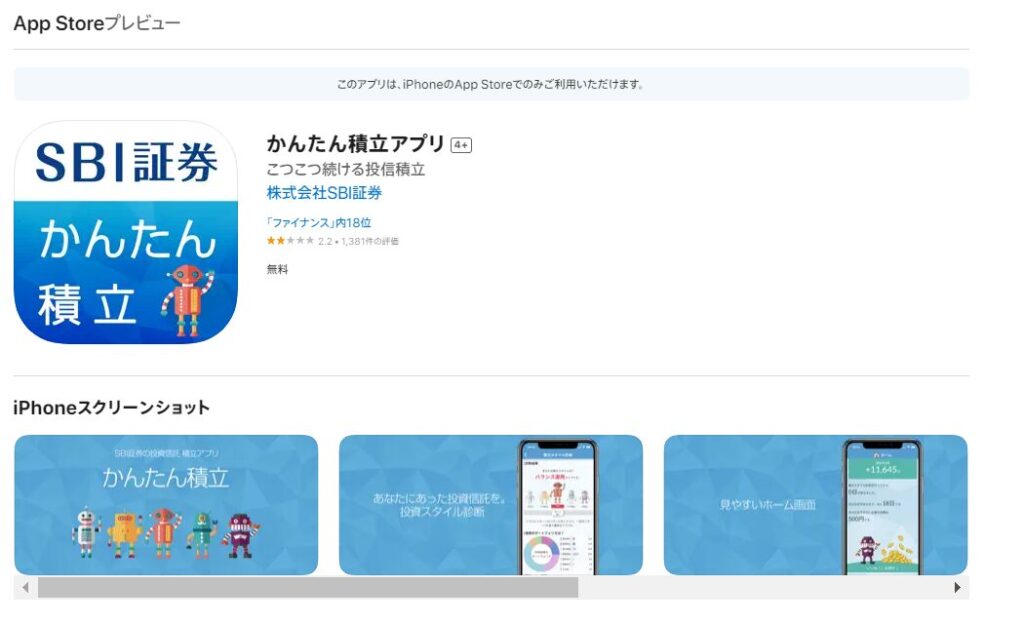
まずは、投資信託の買い方について説明をしていくのですが、今回は使いやすさでおすすめの「かんたん積立アプリ」で設定します。
投資信託の積立ができてクレカ積立にも対応しているので、僕も普段から愛用していますが、日本株や米国株等の個別株やETFなどの注文はできません。
その点が不満ですが、非常に使いやすくアプリも見やすいのでおすすめです。
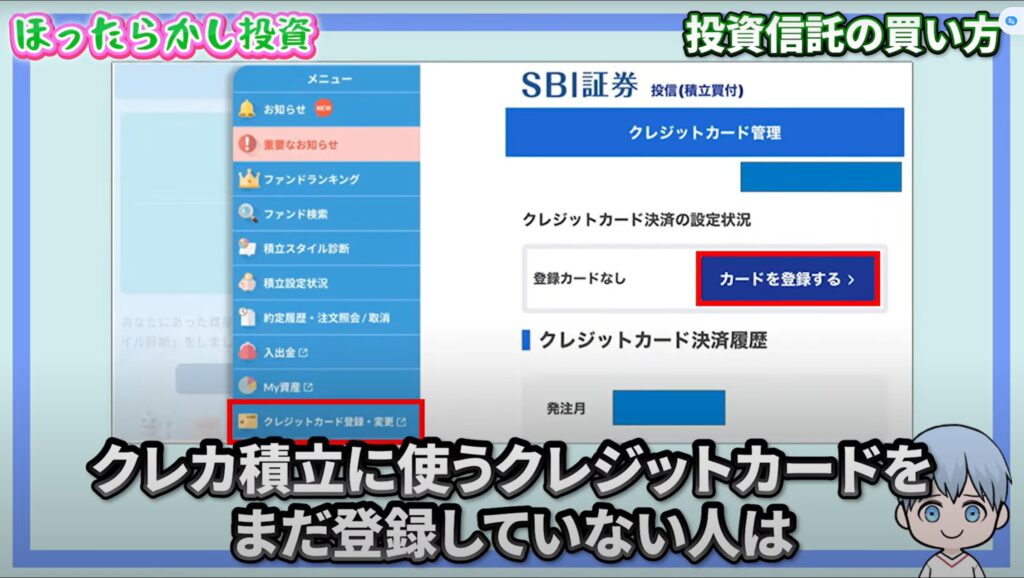
ではまず、積立投資枠での注文からやっていきますが、クレカ積立に使うクレジットカードをまだ登録していない人は、先に「クレジットカードの登録・変更」から進んで「カードを登録する」から手続きを行います。
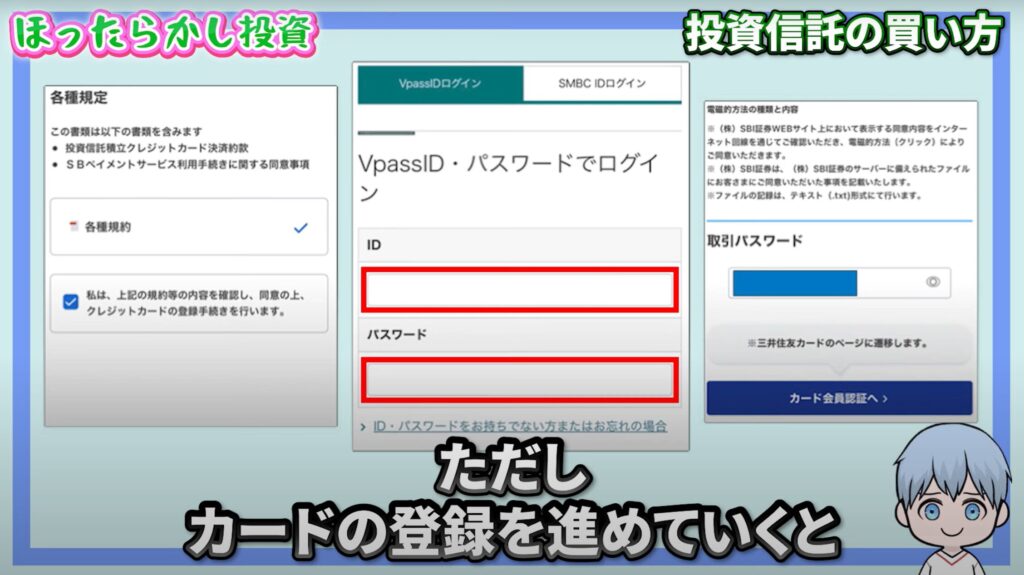
ただし、カードの登録を進めていくとカード会員認証になるんですが、このように三井住友カードの会員向けwebサービスであるVpassのIDとパスワードが必要となります。
SBI証券と三井住友カードを申し込みしたばかりの人は、三井住友カードが手元に届いたら、このVpassのアプリをダウンロードして、Vpassの「ID」と「パスワード」を設定します。
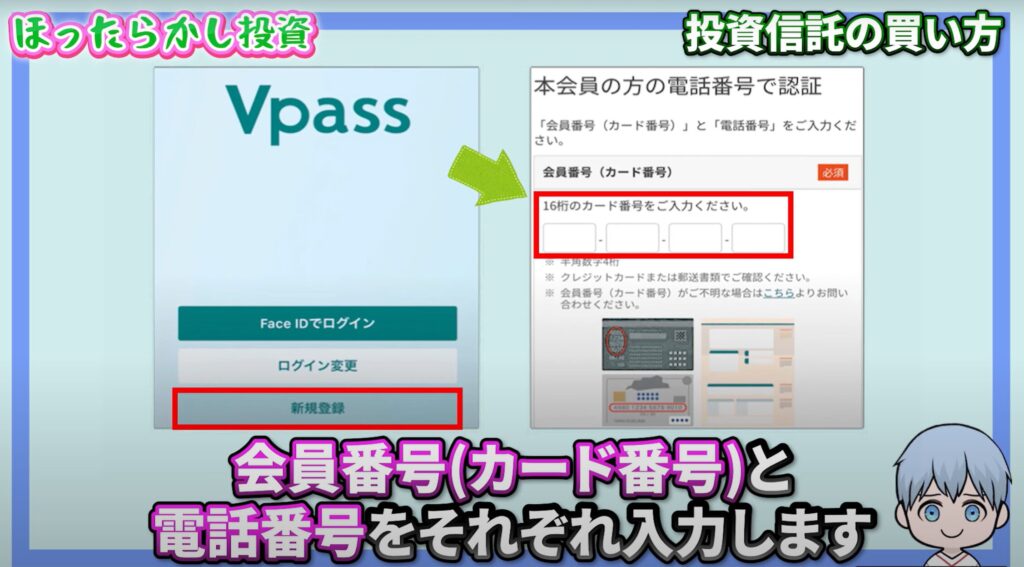
会員番号(カード番号)と電話番号をそれぞれ入力します。
会員番号(カード番号)は、16桁のカード番号の記載があるのでそちらを入力します。
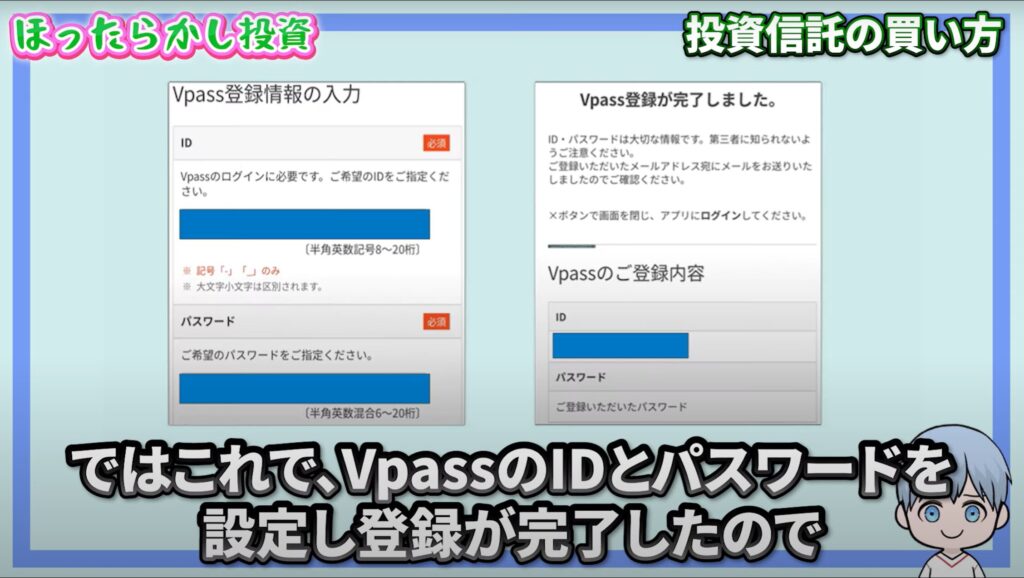
ではこれで、VpassのIDとパスワードを設定し登録が完了したので、先程の「かんたん積立アプリ」に戻って、VpassのIDとパスワードを入力しクレジットカードの登録を行います。
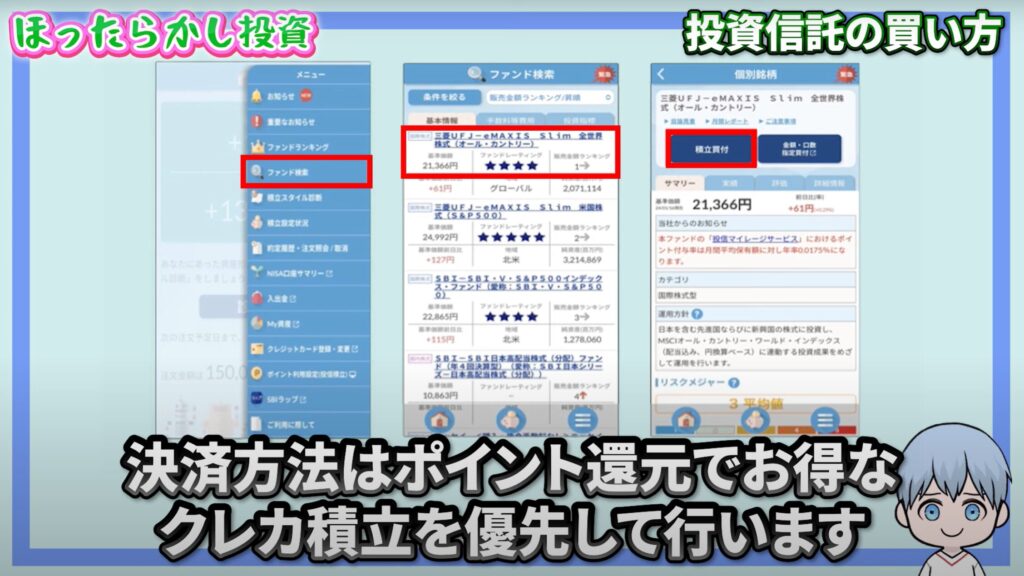
では、クレジットカードの登録が完了しましたら、 積立投資枠の注文からやっていきます。
①「ファンド検索」から銘柄を選択します。
今回は、eMAXIS Slim全世界株式(オールカントリー)を選択します。
積立投資枠は、積立買付しかできないのでこちらを選択し、決済方法はポイント還元でお得なクレカ積立を優先して行います。
ただし、クレカ積立の上限は、現状は月5万円となっております。
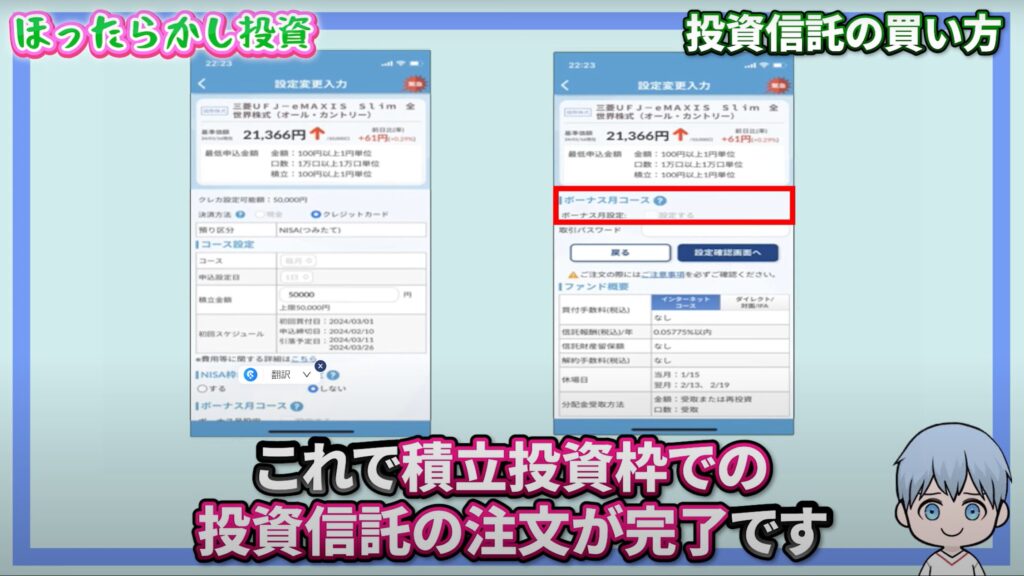
区分は新NISAの成長投資枠と積立投資枠の両方が選べますが、月10万円までは積立投資枠を優先する形にするとよいでしょう。
コース設定についてですが、クレカ積立は毎月の1日で固定となります。 積立の金額については、クレカ積立の上限5万円で入力しています。
しかし、積立投資枠の上限自体は月10万円ですので、5万円以上の積立設定を希望する方は 、別途5万円までは現金決済で積立注文が可能です。
また、クレカ積立のスケジュールなんですが、毎月10日が期限なので2月10日までに設定すれば3月1日から積立が開始できます。
次にNISA枠ギリギリ注文の設定ですが、これはNISAの投資可能枠が、積立設定金額以下の場合、積立注文の金額を引き下げて積立買付を行い、可能な限りNISA枠を使い切ります。
またボーナス月の設定は、年2回まで指定月の積立額を増やせますが、クレカ積立では使えないので注意が必要です。
ボーナス設定を使うと、何月何日に積立額を増やすかが選択できますので、現金決済でボーナス設定を選択して、指定した任意の月に積立額を増やせばOKです。
これで、積立投資枠での投資信託の注文が完了です。
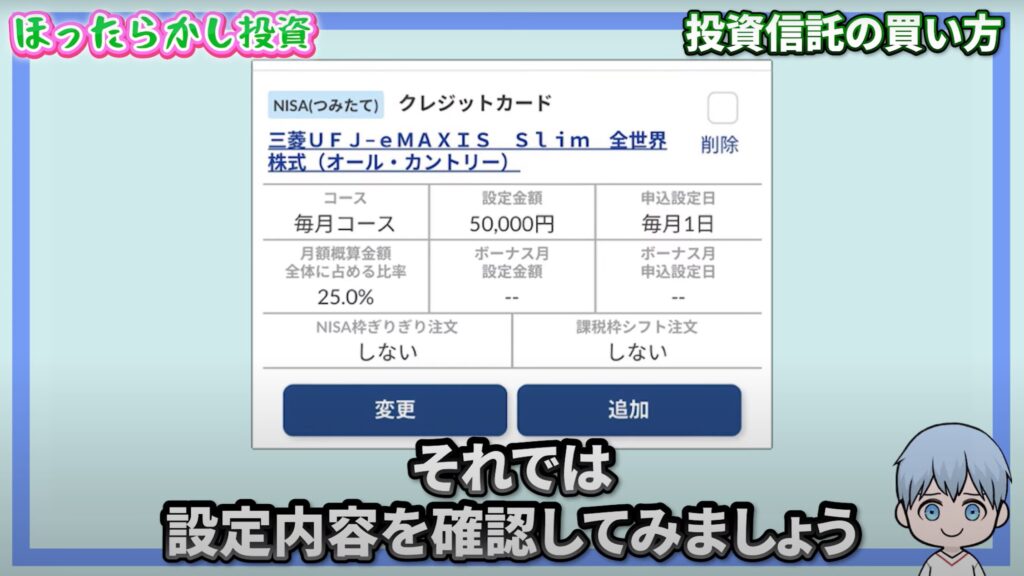
それでは、設定内容を確認してみましょう。
積立するファンドは、「eMAXIS Slim全世界株式(オールカントリー)」。
決済方法は、クレジットカード積立。
預かり区分は、NISA(つみたて)。
申込設定日は、毎月1日。
金額は、毎月5万円。
以上で、積立投資枠の設定は完了です。
成長投資枠のスポット投資のやり方
続いて、成長投資枠のスポット投資のやり方について解説していきます。
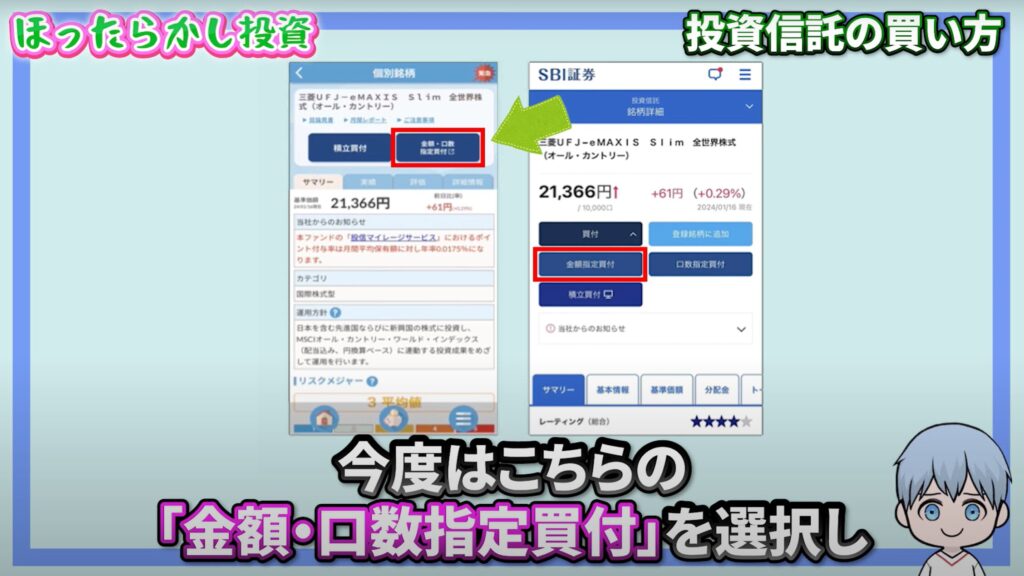
今度はこちらの「金額・口数指定買付」を選択し、成長投資枠の240万円の枠を使っていきます。
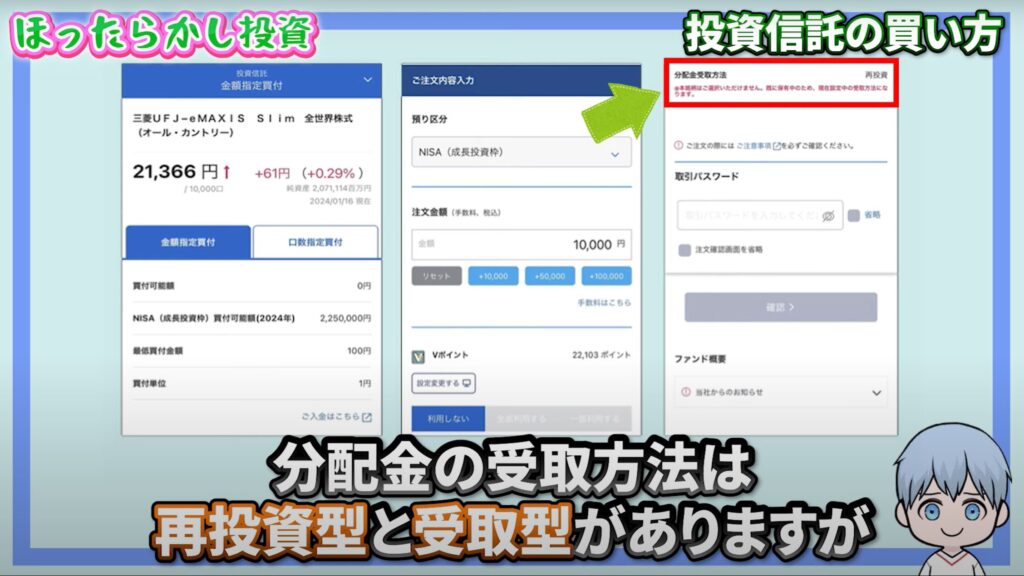
預り区分は新NISAの成長投資枠で注文します。
金額は100円から可能ですが、今回は10000円と入力しました。
Vポイントでのポイント投資もできまのでVポイントが溜まってポイントで投資をしたい方は入力することも可能です。
分配金の受取方法は、再投資型と受取型がありますが「eMAXIS Slim全世界株式(オールカントリー)」は、そもそも分配金が出ないファンドなので関係はないため気にしなくてOKです。
取引パスワードを入力し、確認をタップします。
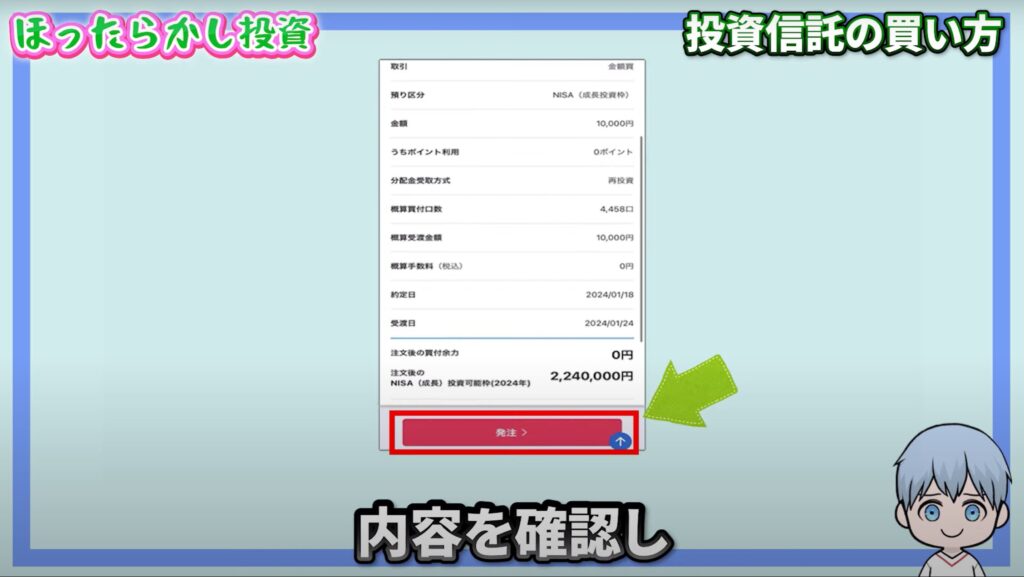
内容を確認し、「発注」をタップすると完了です。
これで成長投資枠での投資信託の注文も完了です。
以上で、積立投資枠の設定は完了です。
約定日と受渡日が表示されていますが、約定日はこの日の基準価格で約定する日で、受渡日は保有資産に反映される日となります。
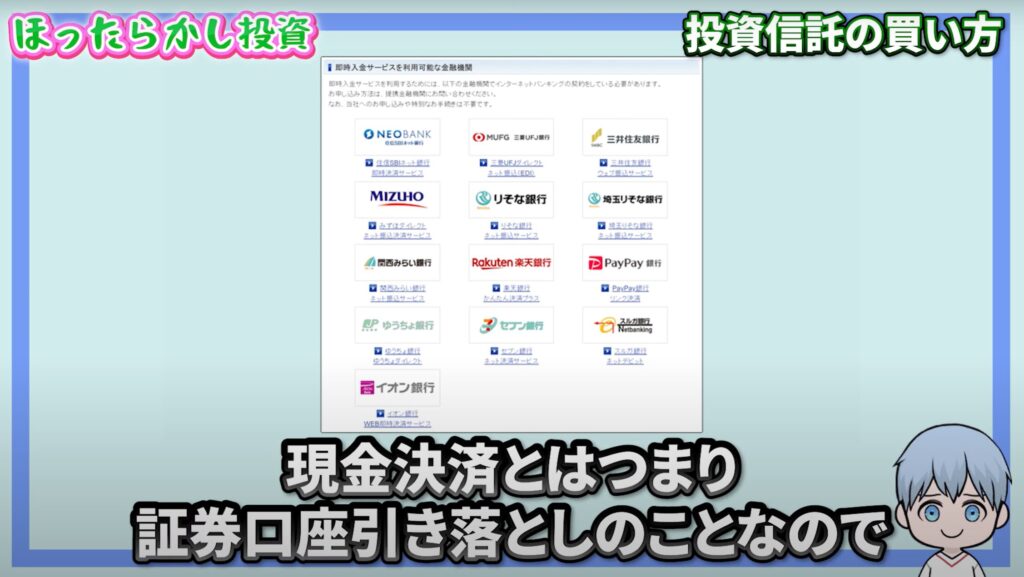
ちなみに現金決済での引き落としはどうすればいいかと言うと、現金決済とはつまり証券口座引き落としのことなので、トップページの入出金から自分が持っている各銀行を選択すれば証券口座にすぐ入金ができます。
SBIハイブリッド預金
また、関連銀行のスイープ機能も便利なので知っておきましょう。
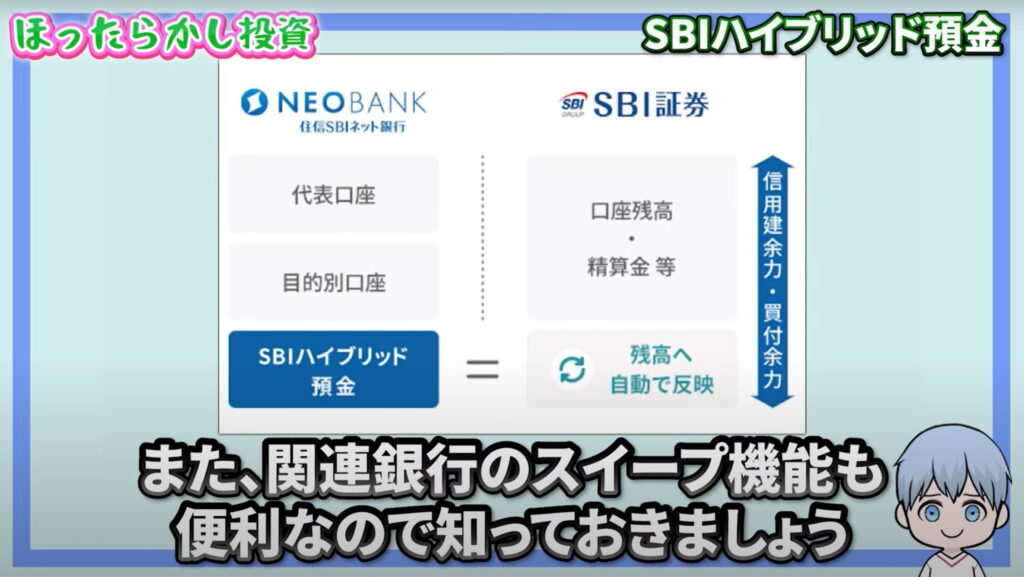
住信SBI ネット銀行の「SBIハイブリッド預金」の残高は、SBI証券の買付力に自動で反映してくれるのでわざわざ証券口座に入金しなくても、自動で振り替えの手続きを行ってくれます。
「SBIハイブリッド預金」についてはこちらの動画で詳しく解説していますので気になる方は、是非チェックしてください。
SBI証券での日本株や米国株等の個別株の注文方法
続いて、日本株や米国株、米国高配当ETFの買い方について解説します。

ただし、注意点として日本株の売買と米国株の売買は別アプリとなっておりどちらにも投資を考えている人は両方のアプリをダウンロードする必要があります。
一つのアプリで株の売買や管理ができると良いのですが、それぞれアプリをダウンロードしなければならないのが手間ですね。
ではここからは、SBI証券の株アプリで実際に取引をするときの使い方を解説していきます。
SBI証券の日本株の買い方
SBI証券の日本株の買い方を解説します。
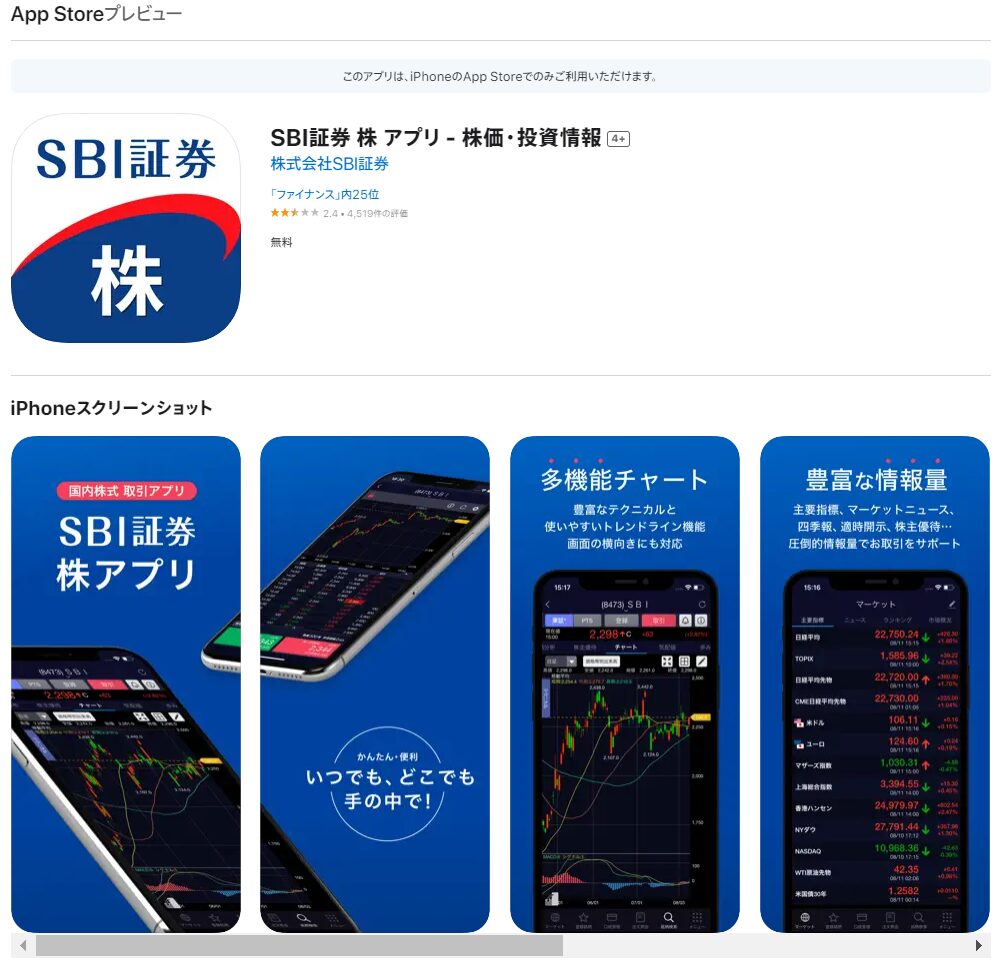
SBI証券のスマホアプリ「SBI証券株アプリ」を開きます。
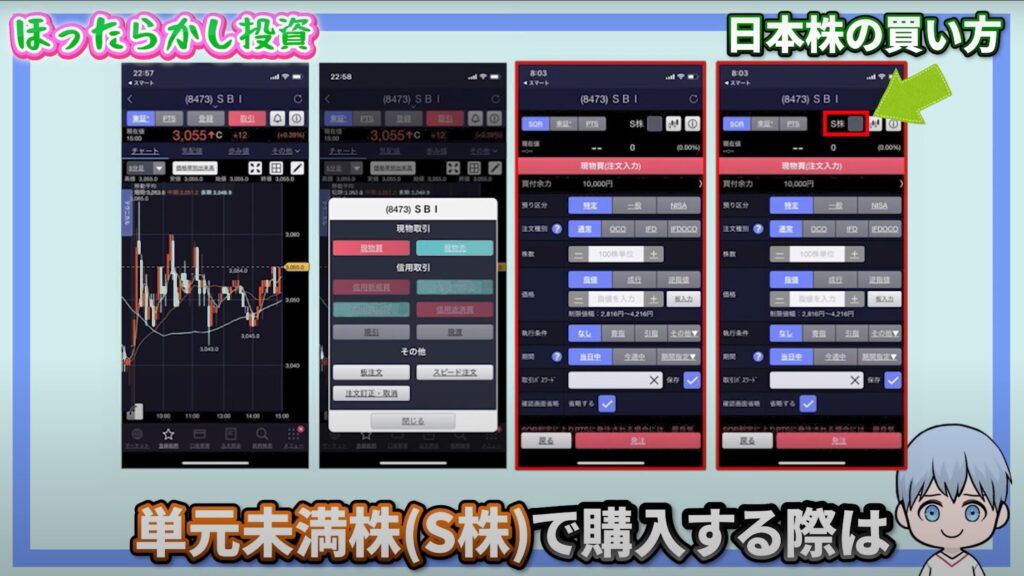
SBI証券の株アプリで現物取引の注文を出すときは、個別銘柄が表示されている画面の上部にある「取引」を押してください。
現物取引は、株と現金を取引する通常の注文方法です。
買い注文を出すときは「現物買」を、売り注文を出すときは「現物売」を選んでください。
注文内容の詳細を入力します。
取引市場を選ぶ
取引を行う市場を東証・SOR・PTSから選びましょう。
「東証」は東京証券取引所のことです。
「SOR」は、複数の市場から最もよい条件の市場で注文する方法です。
「PTS」は、通常の取引所とは異なる私設取引所で行う取引を指します。
僕は複数の市場から最もよい条件の市場で注文する「SOR」を選択し注文しています。
単元未満株(S株)を注文するかを選ぶ
単元未満株(S株)とは、単元株制度において1単元に満たない数の株式のことです。 通常は、各銘柄ごとに1口100株と売買の最低限の単元株数が決まっていますが、単元株数に限らず1株から購入できる制度です。
S株であれば1株から購入できるので、複数の株に投資がしやすくなりリスク分散になります。
単元未満株(S株)で購入する際は、「S株」にチェックを入れます。
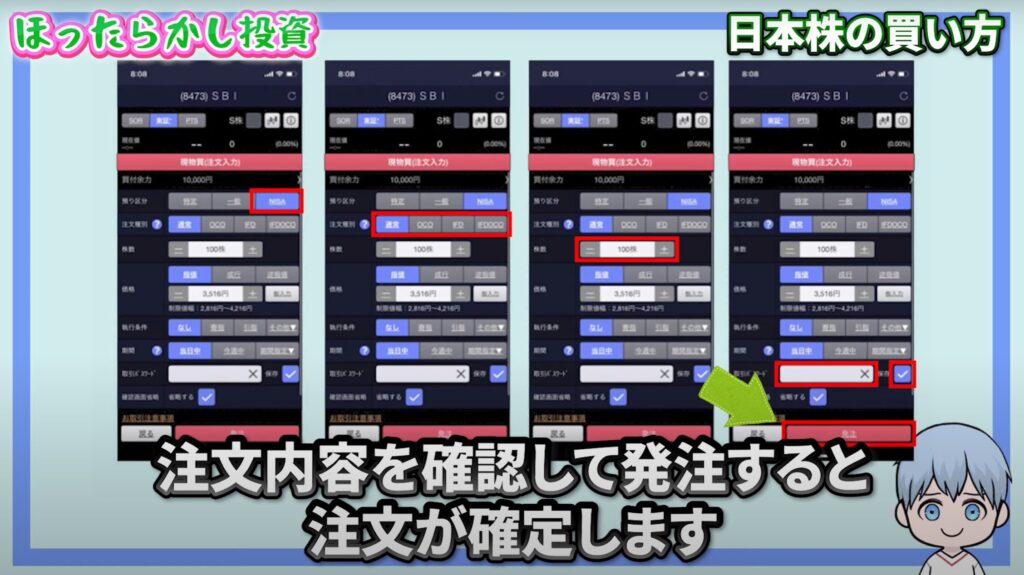
自分の口座を選ぶ
預り区分を選択します。NISA口座で運用するので、NISA口座を選択します。
注文種別を選ぶ
現物取引の注文種別を、通常・OCO・IFD・IFDOCOから選択します。
「OCO」では売買する価格を自分で指定する指値と、指定した価格以上になったら買い、以下になれば売る逆指値を同時に注文します。
「IFD」は買い注文と売り注文を同時に出す方法です。
「IFDOCO」では、買い注文と売りのOCO注文を同時に出します。
ただし、S株で購入する際には「通常」でのみの注文になります。
売買する株数・価格の指定方法・執行条件・発注期間を決める
単元株数に応じて、売買する株数を指定します。
通常注文する場合は、売買する株の価格の決め方も、指値・成行・逆指値から選びます。
指値は、売買する価格を自分で指定する方法のことです。
成行では、値段を決めずに注文します。
逆指値は、指定した価格以上になったら買い、以下になれば売る逆指値を同時に注文する方法です。
自分が指定した注文方法が実行される執行条件と、株式を発注する期間も決めましょう。
ただし、S株で購入する際には「成行」でのみの注文になります。
取引パスワードを入力して発注
上記の入力が全て終わったら、取引パスワードを入力します。
※この時に保存にチェックを入れておくと、次の取引から入力しなくてもよくなるので便利です。
注文内容を確認して発注すると、注文が確定します。
これで日本株の購入手続きは完了です。
後は約定するのを待つだけです。
SBI証券の米国株の買い方
続いて、米国株や米国高配当ETFの買い方について解説します。
まず、SBI証券で米国株や米国ETFを購入する際は、「外国株式取引専用の口座」を開設しなければなりません。
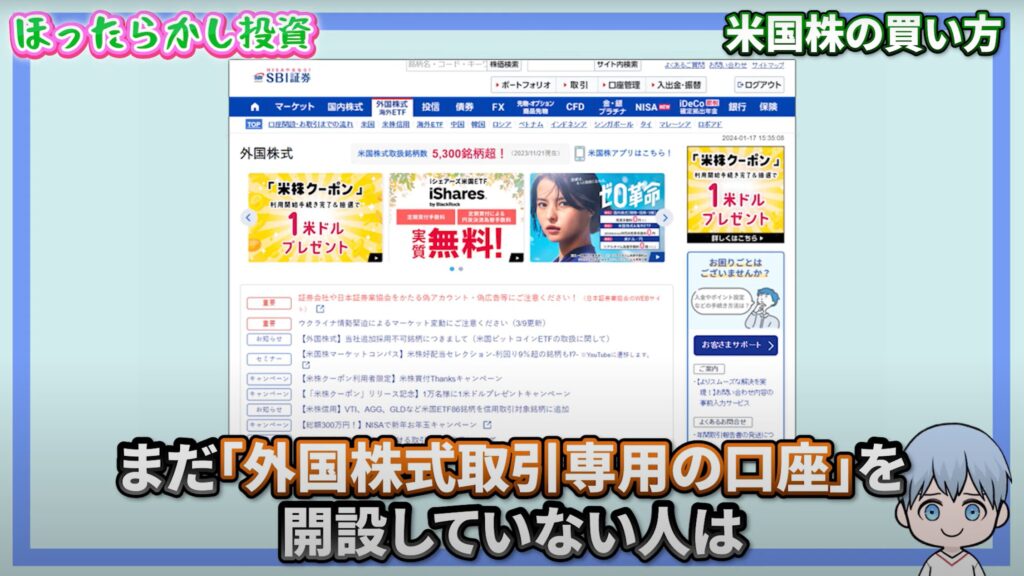
まだ、「外国株式取引専用の口座」を開設していない人は、まずは「外国株式取引専用の口座」の開設をしましょう。
「外国株式取引専用の口座」の開設は、PCの画面のみ可能ですので、まずはPCサイトにログインしトップページを表示します。
次に「外国株式」、「口座開設・お取引までの流れ」の順に進み、「今すぐ外国株式取引口座開設」ボタンをクリック。
表示される確認書類や説明書の内容を確認して、「同意・承諾する」をクリックすれば、「外国株式取引専用の口座」の開設が完了です。
では、米国株や米国高配当ETFのスポット注文のやり方を解説します。
SBI証券のスマホアプリ「SBI証券米国株アプリ」を開きます。
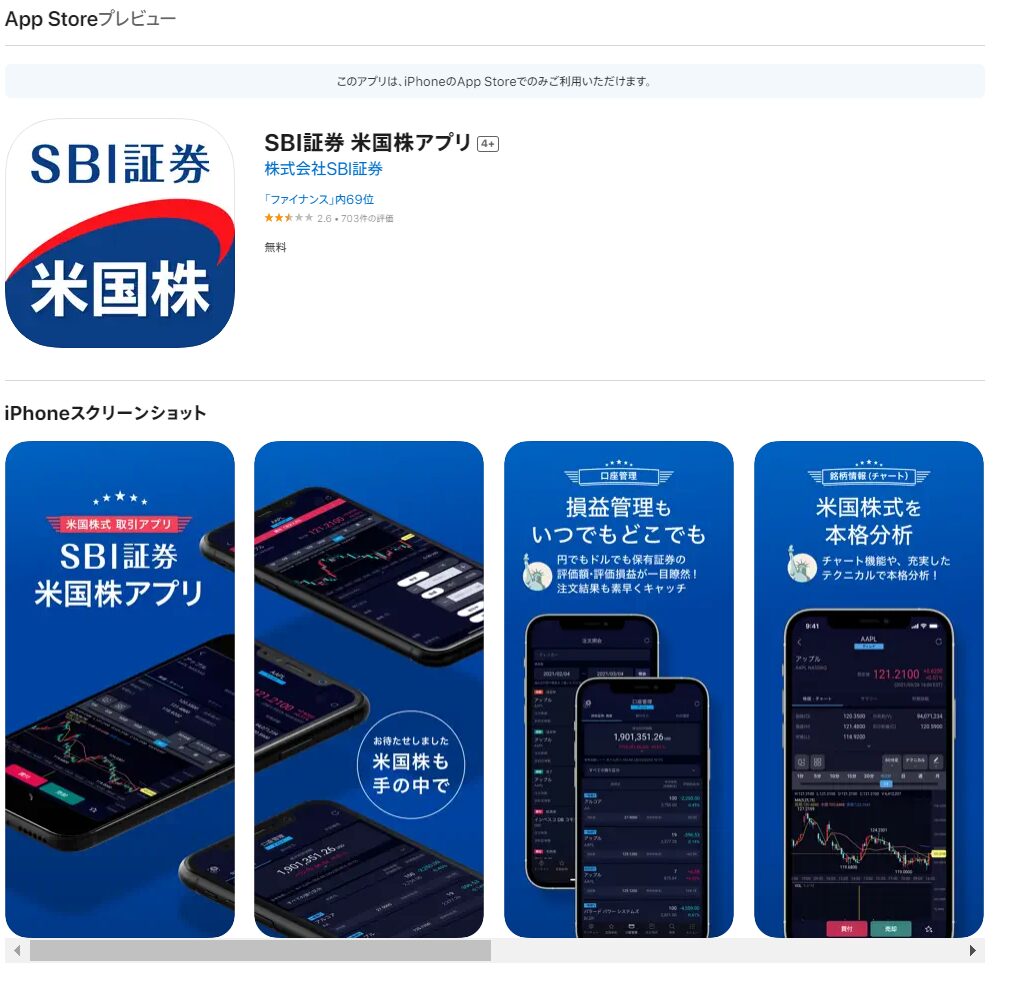
今回はVYMと検索してVYMを購入します。
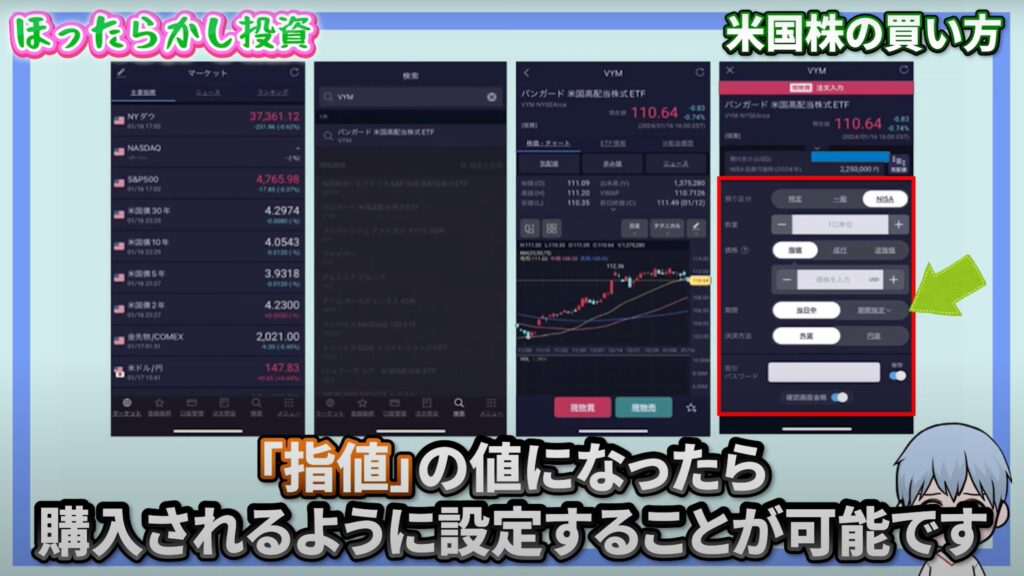
そうするとこのようなVYMの画面が表示されますので、「現物買」をクリックします。
注文入力画面が表示されますので、それぞれ入力していきます。
預り区分はNISAを選択します。
米国株は単元株制度はなく1株からの購入が可能です。
今回は1を入力します。
価格は「指値」、「成行」、「逆指数」から選択ができます。
今回は「指値」を選択します。
期間指定も可能です。
「当日中」にするか、「期間指定」で期間を指定して「指値」の値になったら購入されるように設定することが可能です。
米国株などの外国株式を注文する際の入金方法は、日本円で入金する円貨決済と、米ドルで入金する外貨決済の2種から選べます。
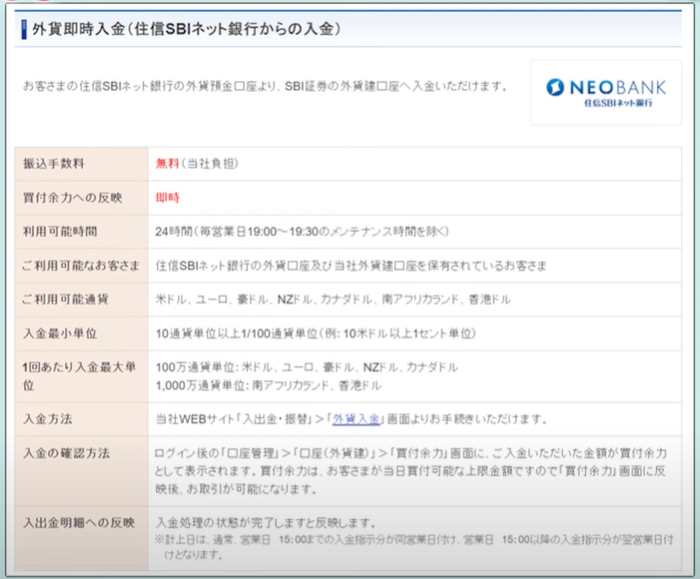
「外貨決済」と「円貨決済」を比較すると、外貨決済のほうが手数料の部分でお得に入金できておすすめです。
「円貨決済」は日本円の残高分を即時両替できるため手間はかかりませんが、取引をするたびに為替手数料が発生し、運用コストがかかります。
「外貨決済」では両替の手間はあるものの、コストを抑えて運用することが可能です。
事前にまとまった金額を両替をしておけば、取引のたびに為替手数料が発生することもありません。売却代金も米ドルで入金されるため、そのまま米国株に再投資する資金として活用できます。
基本的には「外貨決済」がおすすめですが、米ドル残高がないけれどすぐに米国株を買いたいときや、自分で米ドルを用意する手間を省きたいときは、円貨決済を活用するのもひとつの手です。
取引パスワードを入力して発注
上記の入力が全て終わったら、取引パスワードを入力します。
※この時に保存にチェックを入れておくと、次の取引から入力しなくてもよくなるので便利です。
注文内容を確認して「発注する」と、注文が確定します。
これで米国株の購入手続きは完了です。
後は約定するのを待つだけです。
まとめ:SBI証券での新NISAの買い方
今回は、「SBI証券での新NISAの買い方」について解説しました。
・SBI証券での新NISAの注文は月5万円までの積立であれば、クレカ積立のみで設定が可能。それ以上を積立設定したい方は、現金決済の積立設定が必要。
・現金決済の支払いはリアルタイム入金か住信SBIネット銀行の「SBIハイブリッド預金」を使うのがおすすめ。
・成長投資枠を利用して日本株や米国株を注文するときは、「SBI証券株アプリ」を使うといつでもどこでも簡単に注文が可能。
この情報がみなさんの資産形成の役に立てれば幸いです。
それではまた。
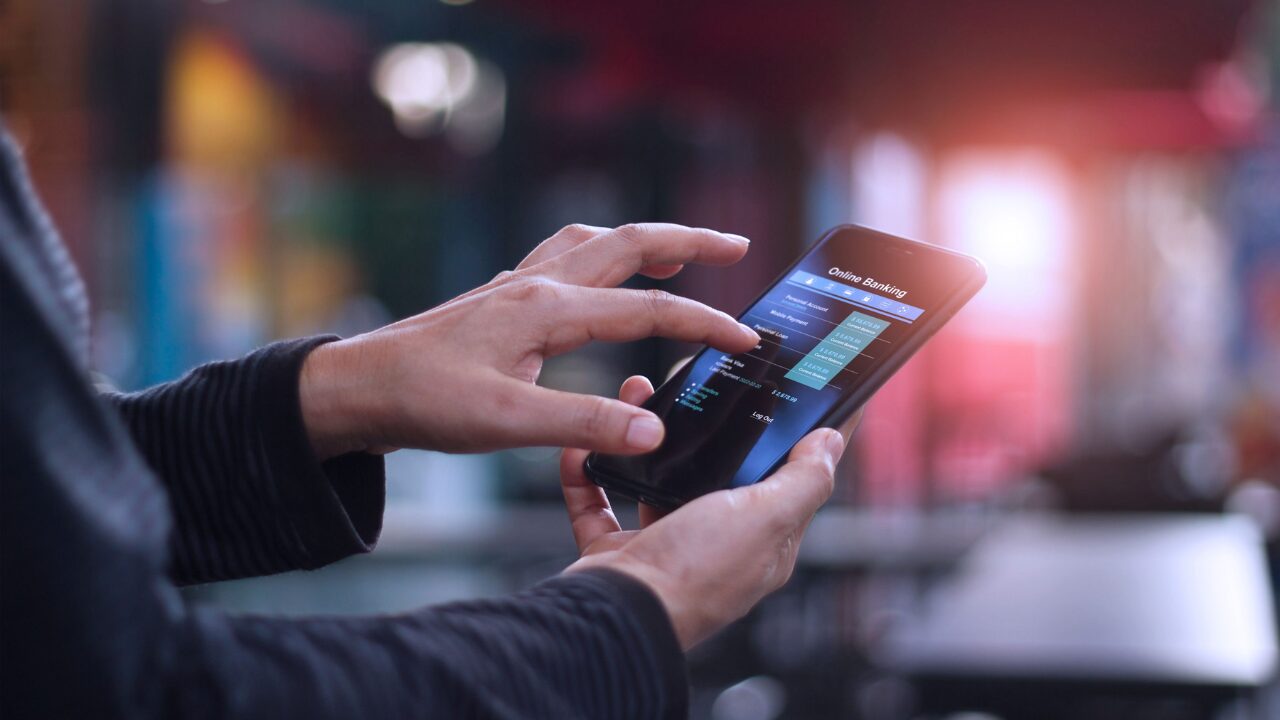


コメント